- Solución: Among Us atascado en la pantalla de carga en Windows 11/10
- 1. Cambiar fuera y dentro del juego
- 2. Ejecuta el juego como administrador
- 3. Verificar la integridad de los archivos del juego
- 4. Actualice los controladores de la GPU
- 5. Eliminar archivos temporales
- 6. Deshabilitar el cortafuegos y el programa antivirus
- 7. Seleccione otro servidor de juegos
- 8. Desinstalar y reinstalar Among Us
- ¿Cómo arreglar entre nosotros atascados en el problema de la pantalla de carga?
- ¿Cómo arreglar el juego Among Us que no responde?
- ¿Cómo arreglar entre nosotros no iniciar/cargar?
- ¿Por qué mi juego no responde a mi dispositivo?
- ¿Por qué entre nosotros no funciona en mi GPU?
- ¿Por qué entre nosotros está tan lento en mi computadora?
- ¿Por qué mis juegos siguen fallando en mi computadora?
- ¿Cómo arreglo un juego que no enciende?
- ¿Por qué no puedo jugar juegos en mi computadora?
- ¿Cómo solucionar el problema de no encontrar juegos en Windows 10?
- ¿Qué hacer si un juego no se carga?
- ¿Cómo solucionar el bloqueo entre nosotros al iniciar desde el iniciador de Epic Games?
- ¿Por qué mi juego se congela o no responde?
- ¿Por qué mi juego no se carga en mi nuevo teléfono?
Among Us se convierte en uno de los exitosos juegos de deducción social multijugador en línea que se lanzó en 2018, desarrollado y publicado por Innersloth. Aunque inicialmente el juego se lanzó para dispositivos móviles, los desarrolladores también lo han hecho compatible entre plataformas con la plataforma Windows. Sin embargo, algunos jugadores informan que se enfrentan a Among Us atascado en la pantalla de carga en Windows 11/10.
Lea también: Cómo usar Among Us Proximity Chat
Si también es una de las víctimas, asegúrese de seguir esta guía de solución de problemas por completo. Aquí hemos compartido un par de posibles soluciones para resolver este problema. Para ser muy específicos, se considera uno de los errores o fallas que pueden aparecer para algunos de los desafortunados jugadores de PC después de actualizar o instalar el juego. Bueno, sin ofender! Solo eche un vistazo más de cerca a los métodos a continuación.

Solución: Among Us atascado en la pantalla de carga en Windows 11/10
También vale la pena mencionar que al intentar iniciar el juego Among Us en tu PC, varios jugadores experimentaron el mismo problema. Afortunadamente, se pueden encontrar un par de razones esperadas detrás de este problema que podrían solucionarse fácilmente. Entonces, sin perder más tiempo, saltemos a ello.
1. Cambiar fuera y dentro del juego
Anuncio publicitario
Si se enfrenta a un problema con la pantalla atascada o con la pantalla en negro, asegúrese de cambiar el juego entre las ventanas y volver a encenderlo. Para hacerlo:
anuncios
- presione el Alt + Tabulador teclas de su teclado.
- Elija una pestaña o ventana diferente y ábrala.
- Ahora, presione las teclas Alt + Tab nuevamente y seleccione la ventana Among Us para volver al juego.
Sin embargo, si este truco no te funciona, prueba a usar el Alt+Intro teclas para abrir el juego en modo de pantalla de ventana en lugar de usar el modo de pantalla completa. A veces, también puede ser posible que su juego esté en conflicto con la resolución de la pantalla o el modo de visualización.
Entonces, si el juego funciona bien después de usar el modo de ventana, ingrese Alt + Enter para que sea una ventana completa. Pero si este método no es útil, asegúrese de seguir el siguiente.
2. Ejecuta el juego como administrador
Cuando se trata de ejecutar el juego como administrador, debe otorgar acceso adecuado al iniciador del juego o al archivo del juego en sí. De lo contrario, puede experimentar problemas con el inicio del juego, bloqueos, bloqueo del juego en la pantalla de carga y más.
- Sólo botón derecho del ratón sobre el Entre nosotros (exe) archivo en su PC.
- Seleccione Propiedades > Haga clic en el Compatibilidad pestaña.
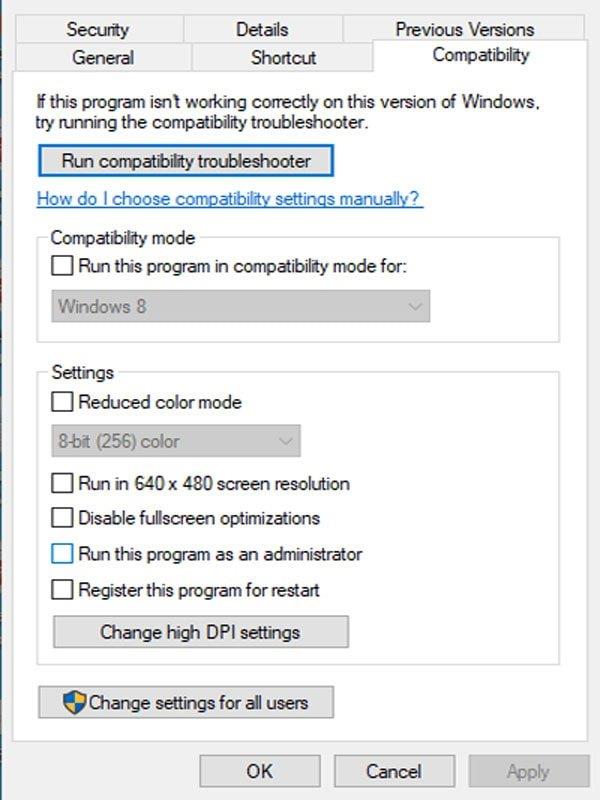
anuncios
- Elegir Ejecute este programa como administrador.
- Haga clic en Aplicar y entonces OK para guardar los cambios.
Del mismo modo, también debe otorgar acceso de administrador completo al cliente Steam en su PC siguiendo los mismos pasos después de hacer clic derecho en el archivo Steam (exe).
3. Verificar la integridad de los archivos del juego
Las posibilidades son lo suficientemente altas de que los archivos del juego instalados estén dañados o falten en la computadora debido a varias razones inesperadas. Si ese es el caso y sientes lo mismo, asegúrate de verificar la integridad de los archivos del juego y repararlos automáticamente desde el iniciador de Steam. Para hacer eso:
- Abre el cliente de vapor en tu computadora
- Haga clic en Biblioteca > Botón derecho del ratón en Entre nosotros de la lista de juegos instalados.
- Ahora, haga clic en Propiedades > Ir a Archivos locales.
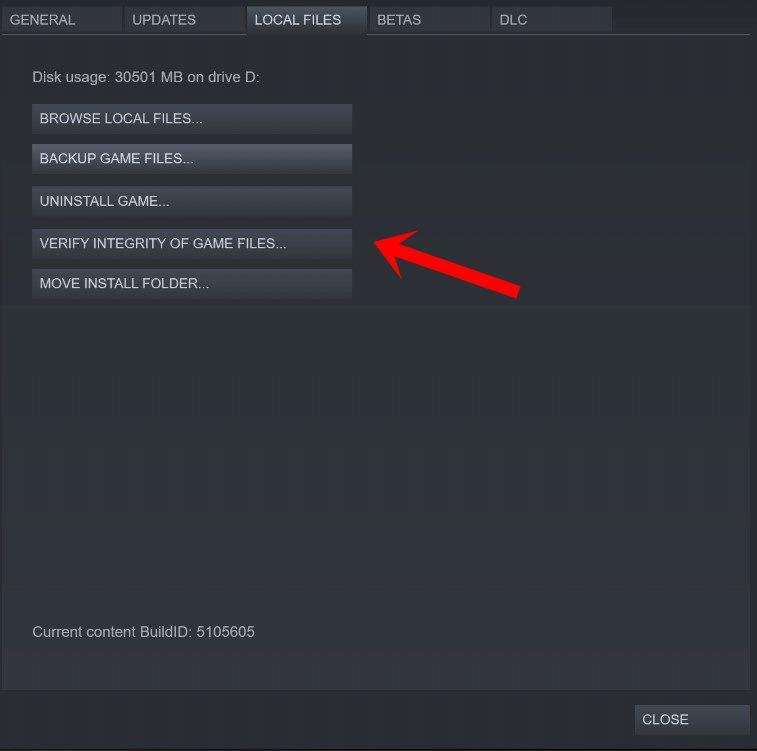
anuncios
- Aquí tendrás que hacer clic en Verificar la integridad de los archivos del juego.
- Espere a que se complete el proceso.
- Una vez hecho esto, asegúrese de reiniciar su cliente Steam y el juego.
4. Actualice los controladores de la GPU
Un controlador de tarjeta gráfica obsoleto o dañado en su computadora con Windows también puede causar múltiples problemas o errores al intentar iniciar cualquier juego. Por lo tanto, se recomienda encarecidamente intentar actualizar el controlador de gráficos en su PC para mantener las cosas ordenadas. Para hacer esto:
- En primer lugar, presione ventanas + X llaves para abrir el Menú de inicio rápido.
- Ir Administrador de dispositivos > Haga doble clic en Adaptadores de pantalla.
- Botón derecho del ratón en la tarjeta gráfica > Haga clic en Actualizar los controladores.
- Ahora, seleccione Buscar automáticamente controladores.
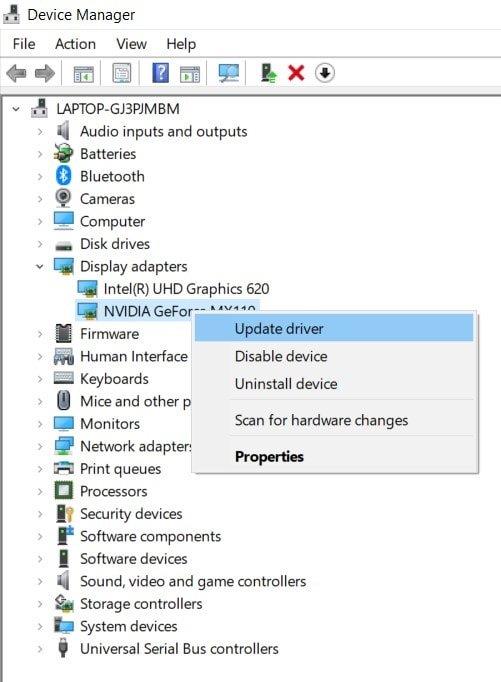
- Si hay una actualización disponible, comenzará a descargarse e instalarse automáticamente.
- Una vez hecho esto, asegúrese de reiniciar su computadora para cambiar los efectos por completo.
5. Eliminar archivos temporales
Como sugiere el nombre, los archivos temporales son una especie de caché o archivos de volcado almacenados en el sistema y pueden causar varios problemas con el rendimiento del programa en algunos escenarios. No es útil y se puede eliminar fácilmente de la unidad de Windows instalada manualmente. No solo libera espacio de almacenamiento, sino que también mejora la velocidad o el rendimiento de su PC.
- Prensa Windows + R llaves para abrir el Correr caja de diálogo.
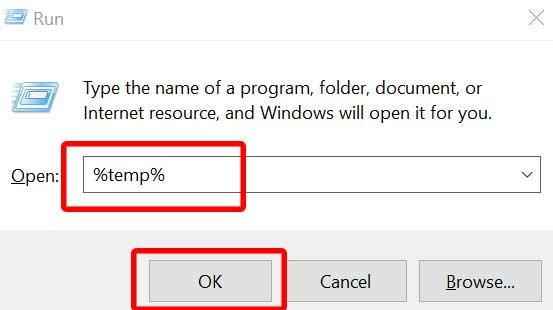
- Ahora, escriba %temperatura% y golpear Ingresar para abrir el Temperatura carpeta.
- Aquí deberá seleccionar todos los archivos temporales simplemente presionando Control + A teclas en el teclado.
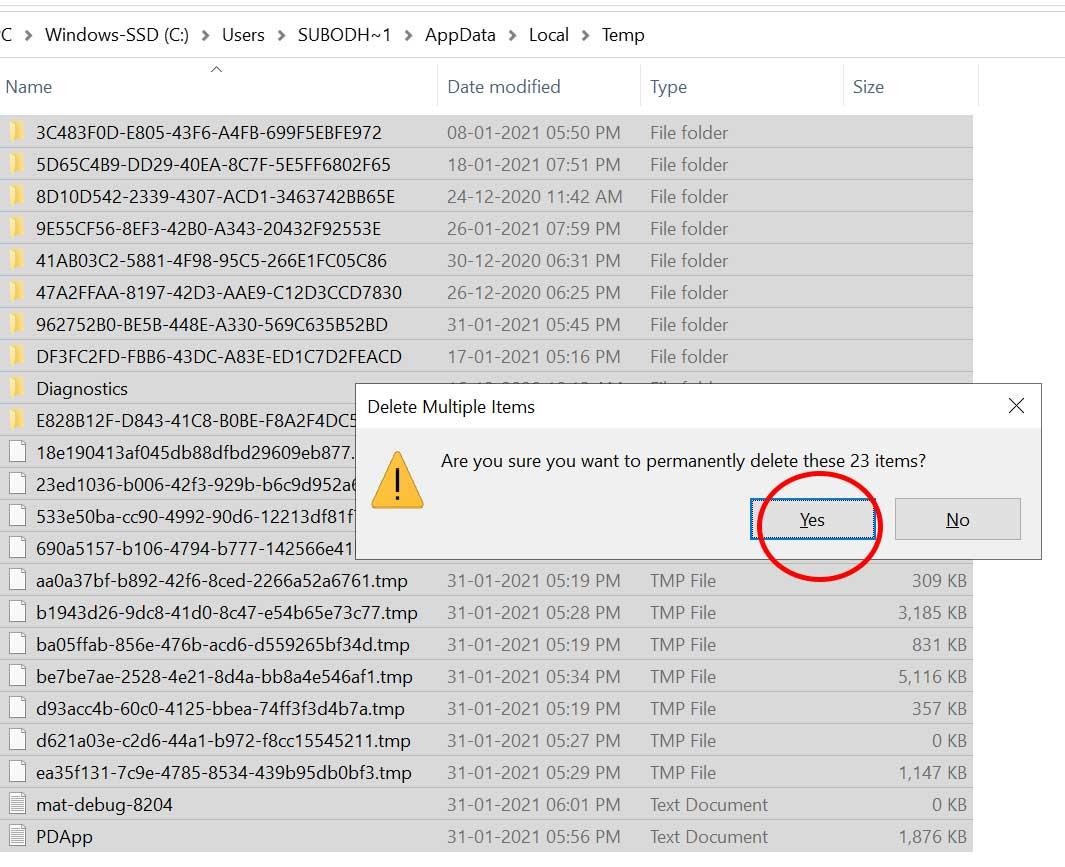
- Una vez seleccionados todos, pulse Mayús + Eliminar teclas del teclado para eliminar esos archivos de forma permanente.
- Si se le solicita, haga clic en Sí para confirmar la tarea.
- Finalmente, intente reiniciar su computadora para actualizar el sistema y vuelva a iniciar el juego.
6. Deshabilitar el cortafuegos y el programa antivirus
No hace falta decir que el programa Firewall predeterminado de Windows Defender o cualquier software antivirus de terceros es realmente útil para escanear y proteger su sistema las 24 horas del día, los 7 días de la semana. Sin embargo, a veces el programa antivirus puede comenzar a bloquear los archivos de su juego u otros archivos ejecutables (exe) innecesariamente simplemente asumiendo que son dañinos para su PC.
Mientras que el programa Firewall de Windows puede comenzar a impedir sus conexiones continuas a Internet, lo que eventualmente comenzará a causar problemas en los juegos en línea o en los juegos multijugador.
- Prensa Windows + R llaves para abrir el Correr caja de diálogo.
- Escribe controlar cortafuegos.cpl y golpear Ingresar abrir Cortafuegos de Windows Defender.
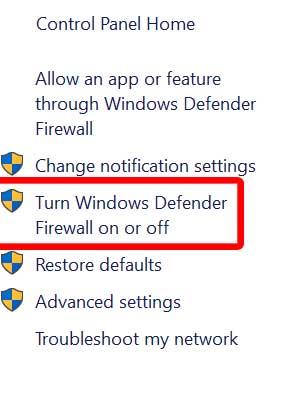
- Haga clic en Activar o desactivar el Firewall de Windows Defender desde el panel izquierdo.
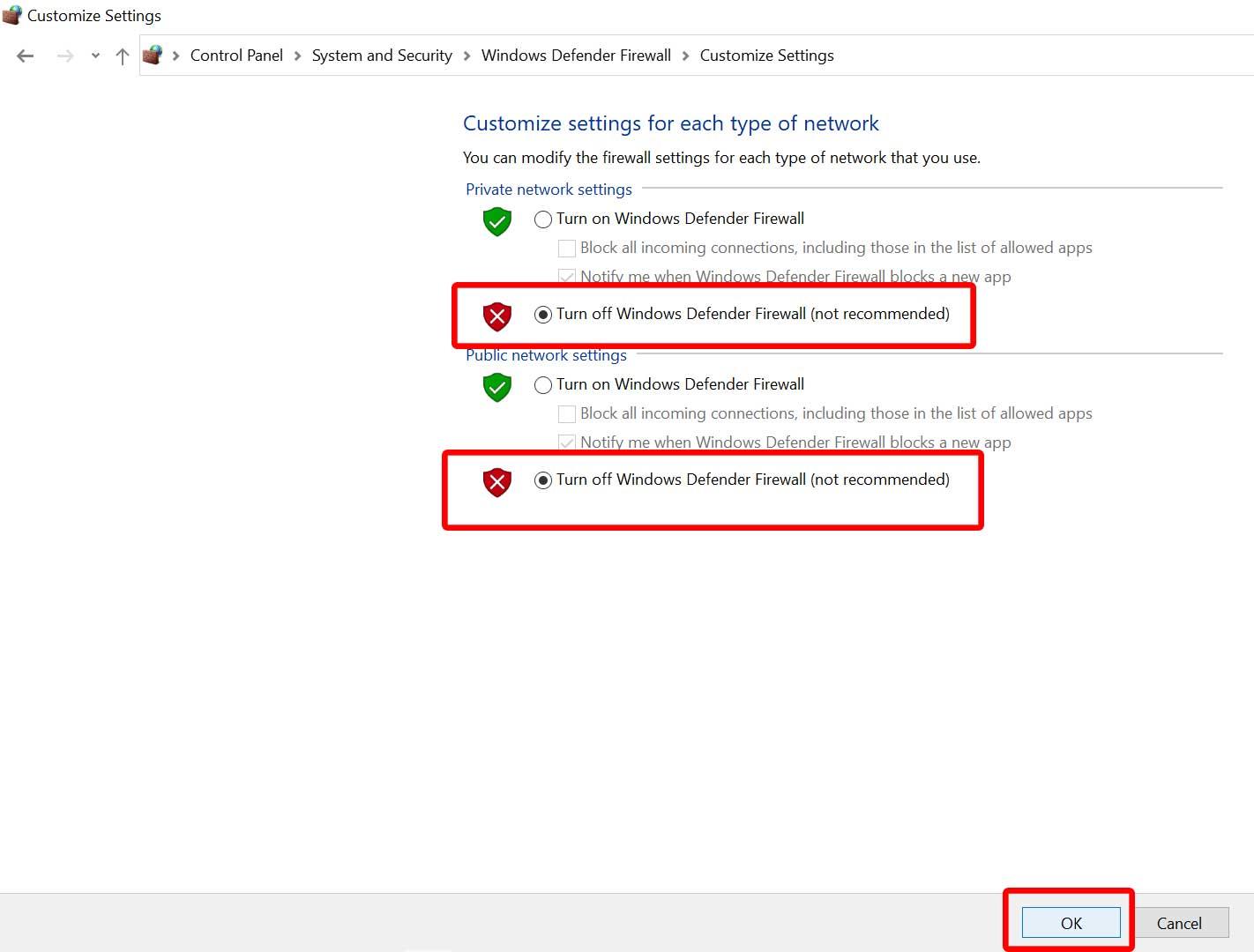
- Ahora, haga clic en Desactive el Firewall de Windows Defender (no recomendado) para las redes de dominio, privadas y públicas.
- Una vez hecho esto, haga clic en OK para guardar los cambios > Intenta ejecutar el juego de nuevo.
Tenga en cuenta: No recomendamos encarecidamente desactivar el programa Firewall o Antivirus en su computadora porque puede desencadenar un mayor riesgo de seguridad. Por lo tanto, no navegue por sitios web desconocidos ni descargue contenido de terceros en su PC después de desactivar los programas de seguridad. Asegúrate de desactivar temporalmente la protección y verifica el problema del juego.
- Prensa ventanas + yo llaves para abrir Configuración de Windows.
- Haga clic en Actualización y seguridad > Haga clic en Seguridad de Windows desde el panel izquierdo.
- Ahora, haga clic en Protección contra virus y amenazas > Haga clic en Administrar configuraciones.
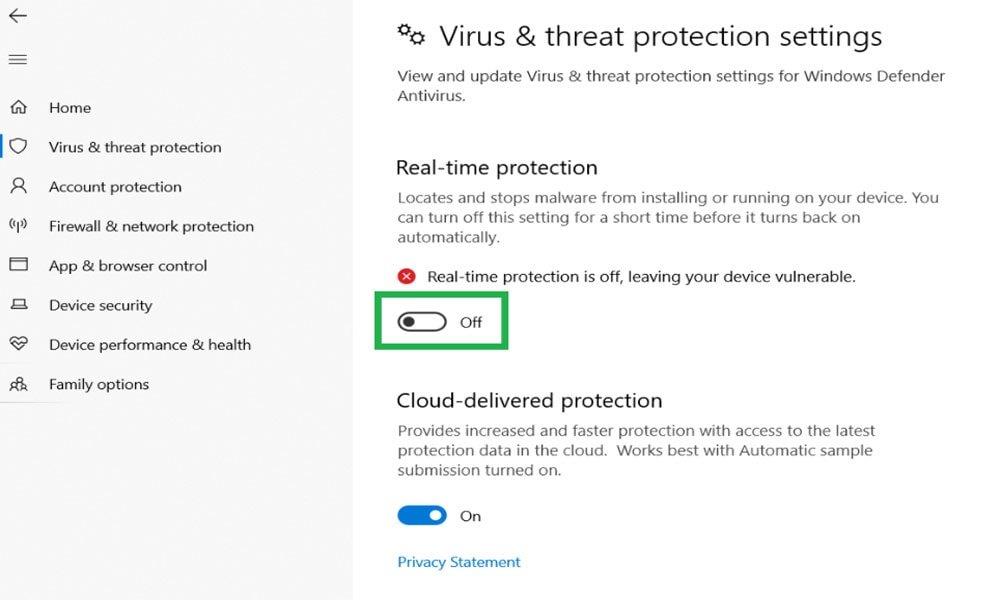
- Después apagar la Protección en tiempo real alternar temporalmente.
- Ahora puedes jugar el juego Among Us.
7. Seleccione otro servidor de juegos
Elegir otro servidor de juegos para los juegos en línea también puede ayudar a los jugadores afectados a salir del problema de conectividad o bloqueo de pantalla al iniciar el juego. Por lo tanto, siempre intente seleccionar su servidor de juegos más cercano (ubicación) para obtener una mayor velocidad de conectividad y un ping más bajo, así como un retraso de entrada más bajo.
- Abierto Entre nosotros en el lanzador de Steam.
- Ahora, haga clic en el Icono de globo en la esquina inferior derecha.
- Haga clic para seleccione otro servidor más cercano a su región.
- Simplemente intente unirse al juego Among Us nuevamente y verifique el problema del juego Stuck On Loading Screen.
8. Desinstalar y reinstalar Among Us
Si ninguno de los métodos funcionó para usted, intente desinstalar y reinstalar el juego en su PC como último recurso. A veces, reinstalar el juego puede ser útil para borrar los datos de la memoria caché, lo que puede causar problemas con el juego. Para hacer eso:
- Lanzar el Vapor cliente en su PC.
- Haga clic en el Biblioteca pestaña >Botón derecho del ratón en Entre nosotros de la lista de juegos instalados.
- Elegir Administrar y seleccione Desinstalar.
- Si se le solicita, haga clic en el Borrar botón de nuevo para confirmarlo.
- Espere a que se complete el proceso.
- Una vez que se desinstale el juego Among Us, reinicie su PC para cambiar los efectos.
- Finalmente, ejecute el cliente Steam nuevamente y descargue/instale el juego Among Us correctamente.
Eso es todo, chicos. Suponemos que esta guía le resultó útil. Para más consultas, háganoslo saber en el comentario a continuación.
Preguntas más frecuentes
¿Cómo arreglar entre nosotros atascados en el problema de la pantalla de carga?
Abra Among Us en el iniciador de Steam. Ahora, haz clic en el icono del globo terráqueo en la esquina inferior derecha. Haga clic para seleccionar otro servidor más cercano a su región. Simplemente intente unirse al juego Among Us nuevamente y verifique el problema del juego Stuck On Loading Screen.
¿Cómo arreglar el juego Among Us que no responde?
Solución 1. Reinicie su dispositivo y reinicie el juego Among Us Reinicie su computadora o teléfono móvil y vuelva a iniciar el juego para ver si puede funcionar sin problemas. A veces, un reinicio de la computadora hace la magia para solucionar los problemas. También puedes cerrar el juego Among Us en el Administrador de tareas. Presione Ctrl + Shift + Esc para abrir el Administrador de tareas, haga clic derecho en Among Us y haga clic en Finalizar tarea.
¿Cómo arreglar entre nosotros no iniciar/cargar?
Among Us no se inicia/carga, Among Us está desconectado del servidor, Among Us pantalla negra, no puede unirse a ningún servidor en Among US, etc. Solución 1. Reinicie su dispositivo y reinicie el juego Among Us Reinicie su computadora o teléfono móvil e inicie el juego de nuevo para ver si puede funcionar sin problemas. A veces, un reinicio de la computadora hace la magia para solucionar los problemas.
¿Por qué mi juego no responde a mi dispositivo?
Los archivos del juego pueden corromperse o alterarse si tiene malware o está ejecutando una modificación del juego en su dispositivo. Si su juego se congela o no responde, desinstalarlo y reinstalarlo eliminará y reemplazará los archivos que ejecutan el juego.
¿Por qué entre nosotros no funciona en mi GPU?
Los controladores son software necesario para cada componente de hardware y es posible que los juegos no funcionen como se espera si su GPU no ejecuta el último conjunto de controladores. Configuración de administración de energía GPU.Si está jugando Among Us en una computadora portátil, la configuración de administración de energía de su GPU puede estar afectando el rendimiento del juego.
¿Por qué entre nosotros está tan lento en mi computadora?
Si está jugando Among Us en una computadora portátil, la configuración de administración de energía de su GPU puede estar afectando el rendimiento del juego. Puede intentar modificar la configuración de su tarjeta gráfica para ver si los cambios solucionarán el problema. Overclocking Es posible que algunos juegos no funcionen correctamente si una tarjeta gráfica funciona más rápido que la velocidad de reloj recomendada.
¿Por qué mis juegos siguen fallando en mi computadora?
Al solucionar problemas de bloqueos del juego, una de las cosas que debe tener en cuenta es la compatibilidad de la configuración de gráficos. A veces, permitir que la GPU dispare demasiados FPS de los que puede manejar su monitor puede provocar el desgarro de la pantalla, problemas de rendimiento y fallas ocasionales. Controladores de GPU obsoletos.
¿Cómo arreglo un juego que no enciende?
Además, puede intentar solucionar el problema desinstalando y reinstalando los juegos problemáticos. Método 1: usa el modo de compatibilidad. Haz clic derecho en el acceso directo del juego. Seleccione Propiedades. Cambia a Compatibilidad. Haga clic en Ejecutar solucionador de problemas de compatibilidad.
¿Por qué no puedo jugar juegos en mi computadora?
Si hay nuevas actualizaciones para su sistema operativo pero aún no las ha aplicado, probablemente tendrá problemas con sus juegos, especialmente si el juego que desea jugar es de Microsoft Store. Busque actualizaciones de Windows e instálelas si las hay.
¿Cómo solucionar el problema de no encontrar juegos en Windows 10?
Haga clic con el botón derecho en el acceso directo de GeForce Experience y haga clic en Propiedades en el menú desplegable. En Configuración, haga clic en la opción Ejecutar este programa como administrador. Haga clic en Aplicar para aplicar los cambios realizados. Haga clic en Aceptar para salir de la ventana de propiedades. Vuelva a iniciar la aplicación y compruebe si todavía se produce el problema No encontrar juegos en Windows 10.
¿Qué hacer si un juego no se carga?
Reinicie su enrutador e intente cargar un juego nuevamente.En caso de que su Internet sea lento y el juego sea grande y requiera una conexión rápida para cargarse, espere un poco y vea si el juego finalmente termina arrancando correctamente o no.
¿Cómo solucionar el bloqueo entre nosotros al iniciar desde el iniciador de Epic Games?
Estas son las soluciones que puede probar si su juego Among Us se bloquea cuando se inicia desde el cliente de Epic Games. Solución n. ° 1: ejecute el solucionador de problemas automatizado del iniciador de Epic Games. Para ver si hay algún error en el iniciador de Epic Games que cause el problema, puede usar la opción Solucionar problemas en el menú Configuración de Epic Games. He aquí cómo: Abra Epic Games Launcher.
¿Por qué mi juego se congela o no responde?
Si su juego se congela o no responde, verifique que el dispositivo que está usando pueda ejecutar el juego sin ningún problema. Para verificar los requisitos del sistema para su juego, siga los pasos en: Si su juego requiere una conexión a Internet, la pérdida de conectividad a mitad del juego puede ocasionar problemas para jugar.
¿Por qué mi juego no se carga en mi nuevo teléfono?
Incluso si cambia de teléfono y cuando inicia sesión en la misma cuenta que ha utilizado anteriormente. Si a su juego le falta su progreso, verifique si su juego está usando Google Play Games y asegúrese de haber iniciado sesión en la cuenta correcta.
